Pre par nedelja kupio sam zanimljiv i vrlo koristan wireless ruter Asus WL-500g Premium. Osim manje -vise standardnih funkcija koje ima svaki malo bolji ruter (4 LAN i 1 WAN prikljucak, antena koja se skida) ovaj model ima i dva USB porta. Ti portovi ga dodatno izdvajaju u odnosu na konkurenciju jer omogucavaju prikljucivanje eksternih memorija, hard diskova, stampaca, web kamere itd. Jos jedna dobra stvar je i to sto je hardver i softver ovog rutera slican onome koji koristi poznati Linksys WRT54G.
Ruter dolazi za firmware-om koji daje dosta mogucnosti (npr. potpuno nezavisan download sa interneta, cak i sa toorenta, software za kameru, stampac) i pratecim programima (npr. za instaliranje firware-a). Na zalost, programi koji dolaze rade samo u Window-u, a njihova funkcionalnost je dosta ogranicena. Ako hocete nesto ozbiljnije, morate malo da se zabavite promenom firmware-a, a tu do izrazaja dolazi upravo slicnost sa WRT54G.
NAPOMENA: Ovaj tekst nastao je kao rezultat visemesecnog eksperimentisanja na pomenutim ruterima. Sve sto je napisano, radilo je. Mozda postoji i laksi ili bolji nacin, ali u trentku pisanja meni nisu bili poznati. Ono sto je napisano koristite NA VASU ODGOVORNOST, ja nisam odgovoran za moguce posledice. Ako je vas ruter pod garancijom, promena firmware-a moze imati posledice na vazenje vase garancije. Greske koje nastanu mogu biti fatalne za vas ruter!
Nadam se da vas ova crvena slova nisu (mnogo) uplasila, ali upozorenje je neophodno zbog toga sto stvari nekada krenuo naopako i ruter potpuno otkaze. To se ne desava cesto, ali ipak se desava. Cesto, cak i kada deluje da je ruter mrtav, postoje metodi za ozivljavanje (unbrick) ali
tada je neophodno otvaranje rutera, tako da garancija vise sigurno ne vazi (vise reci o ovome u nekom od narednih postova). Jedan od cestih uzroka ovih problema je nestanak struje tokom preinstaliranja firmvera, da bi to izbegli dobro bi bilo da racunar i ruter povezene na UPS.
Pre pocetka instalacije, naravno, treba izabrati odgovarajuci firmware. Pomenuti OpenWRT
je samo jedna mogucnost. Moguce je koristiti i OLEG ili DD-Wrt firmware. Probao sam sva tri, ali moj izbor (uz pomoc profesionalaca) postao je OpenWRT. DD-WRT optapao je zbog velikih problema sa USB portovima (koje nikako nisam naterao da prorade, cesto sam cak nailazio i na podatak da nisu podrzani). a OLEg sam odbacio zbog problema prilikom instalacije i slabije podrske u odnosu na OpenWRT (subjektivno misljenje 🙂 )
Ako sam vas ubedio da instalirate OpenWRT prvo downloadujte odgovarajuci firmware sa zvanicnog sajta. Na sajtu su ponudjene dve verzije – Whiterussian i Kamikaze. Izabrao sam Whiterussian zato mi je Kamikaze delovala nesto komplikovanije (web interface nije hteo da proradi iz prvog pokusaja, itd a nisam primetio neke bitne prednosti). Takodje obratite paznju da postoji vise verizja svakog firmware-a, za razlicite tipove rutera. Asus WL-500gP koristi one koji u imenu imaju oznaku brcm. Sve u svemu, fajl koji sam ja koristio i koji je verovatno vama potreban nalazi se ovde.
Da bi mogli da instalirate firmware potrebno je da povezete racunar sa ruterom. Za instalaciju firmware-a OBAVEZNO koristite vezu kablom, nikako wireless pristup. Racunar vovezite na jedan od LAN portova a WAN povezite na internet (nije neophodno). Ako podesavanja mreze na ruteru nisu menjana njegova IP adresa je 192.168.1.1 a netmask 255.255.255.0. Podesite vas racunar da pripada toj mrezi (npr. IP 192.168.1.10 i isti netmask). Ako koristite Linux mrezu mozete da podesite sa:
ifconfig eth0 192.168.1.10 netmask 255.255.255.0
U slucaju da podesavanja rutera nisu standardna, preporucljivo je da ruter resetujete na standardne parametre. Proveite da li veza sa ruterom radi (ping 192.168.1.1, ako ima odziva sve je Ok)
Kada je ruter povezan mozete da instalirate firmware. To mozete da uradite na dva nacina – jedan je iz programa koji dolazi na CD-u uz ruter (samo Windows) a drugi koriscenjem programa tftp. Pre pocetka instalacije neophodno je da ruter prebacite u mod za odrzavanje – olovkom pritisnite dugme reset (na zadnjem delu rutera; NIJE ono crveno, vec ono crno, uvuceno dugme), drzite dugme pritisnuto a za to vreme iskljucite napajanje i ponovo ukljucite. Ne pustajte dugme i sacekajte malo – LED dioda koja oznacava da je uredjaj ukljucen pocece da treperi. WL-500g ceka novi firmware.
Ako koristite Windows i program Firmware Restoration potrebno je da u programu izaberet fajl koji ste downlaodovali i kliknete na upload. Sacekajte, ako je instalacija uspesna ruter ce se restartovati nakon par minuta.
Ako koristite Linux instalaciju firmware-a mozete da uradite programom tftp. U komandoj liniji kucajte:
tftp 192.168.1.1 binary rexmt 1 timeout 60 trace Packet tracing on.tftp> put openwrt-xxx-x.x-xxx.bin
Sacekajte par minuta i instalacija ce biti gotova.
Nakon uspesne instalacije u vasem browseru otvorite . Pred vama je novi web interfejs za konfiguraciju rutera. Cim kliknete na neki od linkova za podesavanje pojavice vam se prozor za izbor root sifre. Unesite dva puta novu sifru.
Proverite da li radi ssh pristup ruteru (SSH je program koji omogucava rad na udaljenomr acunaru, u ovom slucaju ruteru, u komandoj liniji). Ako koristite Linux ssh klijent dolazi uz vasu distribuciju, a ako ste korisnik Windowsa instalirajte program putty. Nakon uspesnog pristupa i unosa sifre pozdravice vas:
# ssh 192.168.1.1 root@192.168.1.1's password: BusyBox v1.00 (2007.01.30-11:42+0000) Built-in shell (ash) Enter 'help' for a list of built-in commands. _______ ________ __ | |.-----.-----.-----.| | | |.----.| |_ | - || _ | -__| || | | || _|| _| |_______|| __|_____|__|__||________||__| |____| |__| W I R E L E S S F R E E D O M WHITE RUSSIAN (0.9) ------------------------------- * 2 oz Vodka Mix the Vodka and Kahlua together * 1 oz Kahlua over ice, then float the cream or * 1/2oz cream milk on the top. ---------------------------------------------------
Ruter je spreman za rad i dalja podesavanja.
Sledece sto je dobro da uradite je instalacija X-WRT-a (novog, naprednijeg web interfejsa za OpenWRT). Instalacija je relativno jedostavna. Pristupite ruteru pomocu ssh klijenta i otvorite fajl /etc/ipkg.conf (fajl u kome se cuvaju adrese sajtova sa kojih OpenWRT moze da preuzima i instalira dodatne programe/pakete):
vi /etc/ipkg.conf
i dodajte (pritisnite dugme insert da bi mogli da unosite tekst):
src X-Wrt http://download2.berlios.de/pub/xwrt/packages
izadjite iz editora (Esc, pa onda kucajte :wq). Naravno, ruter morate da “obavestite” o novom izvoru paketa:
ipkg update
Sada, da bi instalirali X-WRT, u komandoj liniji kucajte:
ipkg install http://ftp.berlios.de/pub/xwrt/webif_latest_stable.ipk
Nakon restartovanja rutera, ponovo otvorite web interfejst. Primeticete veliki broj dodatnih opcija.
Asus WL-500g ruter ne pamti vreme bas najbolje, tako da ako zelite da pokazuje tacno vreme neophodno je da instalirate program koji ce povremeno da sinhronizuje vreme sa nekim od servera na internetu. Takav program je ntpclient:
#ipkg install ntpclient
Dobro je da ntp klijent podesite da se startuje prilikom bootovanja rutera. Da bi to uradili editujte/napravite fajl /etc/init.d/S55ntpclient:
#!/bin/sh /usr/sbin/ntpclient -c 1 -s -h pool.ntp.org &
i podestite atribut tako da skripta moze da se izvrsava:
#chmod 755 /etc/init.d/S55ntpclient
Sada ce nakon svakog startovanja rutera sat biti podesen na tacno vreme.
Sada kad ruter lepo radi bilo bi dobro da iskljucite pristup preko telneta:
#rm /etc/init.d/S50telnet
takodje, primetio sam da standardni ssh klijent pravi problem sa scp i sftp prenosom fajlova, pa je dobro promeniti ga:
# ipkg install openssh-server openssh-sftp-server
Sledece sto je potrebo je da instalirate podrsku za USB 2.0. U komandnoj liniji kucajte:
#ipkg install kmod-usb2 #ipkg install kmod-usb-storage #ipkg install kmod-vfat #ipkg install kmod-ext2 kmod-ext3
Gde prva komanda instalira podrsku za USB 2.0, druga omogucava koriscenje diskova i USB memorija, a treca i cetvrta instaliraju podrsku za FAT32 (treca) i ext2 i ext3 (cetvrta) fajl sistem. Nije neophodno da instalirate podrsku za fajl sisteme koje ne planirate da koristite.
Da bi instalacija imala efektra restartujte ruter.
Jos jedan bitan program je torrent klijent. Uz OpenWRT dolazi dosta dobar klijent ctorrent. Mozete da ga instalirate preko web interfejsa ili iz komandne linije:
#ipkg install ctorrent
Postoji i web interfejs za ctorrent, koji omogucava kontrolu downloada torrenta iz web browsera. Za instalaciju kucajte:
#ipkg install http://yodctcs.googlepages.com/dctcs_0.7.0-1-wr_mipsel.ipk
Nakon instalacije potrebno je da konfigurisete web interfejs. Editujte fajl /etc/dctcs.conf. Evo primera moje konfiguracije:
torrent-directory=/mnt/disc0_1/torrent download-directory=/mnt/disc0_1/download user=korisnicko ime password=sifra za web pristup exit-hours=168 exit-ratio=5.6 cache-size=1 restart-torrents=0 port=18123 client-host=localhost:15000 ctorrent=/usr/bin/ctorrent htmlroot-directory=/usr/share/dctcs/www/darkside.ctcs.gui/
Ja licno nisam bio zadovoljan radov ovog web klijenta i jednostavnije mi je i sigurnije da koristim ctorrent iz komandne linije.
Na kraju ja volim da promenim port na kome se pristupa web interfejsu za konfiguraciju rutera. Ovo radim pre svega iz dva razloga. Prvi razlog je kad nekome zelim da posaljem veci fajl ruter koristim kao mini web server pa je iz tog razloga dobro da je port :80 slobodan za klasican web server. Drugi razlog je bezbednost – ako izaberete neki drugi port manja je verovatnoca da neki slucajni “prolaznik” dodje u iskusenje da pogadja vasu root sifru (naravno, dobar izbor root sifre i zabrana pristupa konfiguraciji sa interneta je neuporedivo bolja i bitnija zastita). promena porta je jednostavna, potrebno je samo da editujte fajl:
#vi /etc/init.d/S50httpd
i u njemu promenite:
httpd -p 80 -h /www -r ${REALM:-OpenWrt}
u:
httpd -p 10000 -h /www -r ${REALM:-OpenWrt}
gde umesto 10000 mozete da upisete broj porta koji zelite. Nakon restarta web interfejsu pristupate na adresi:
Nadam se da je sve proslo bez problema. Osnovna instalacija novog “operativnog sistema” vaseg rutera ovim je zavrsena. O konfiguraciji mreza (LAN, WAN, Wireless) i pojedinacnih programa (web servera, FTP servera, firewall-a, forvardovanju portova itd itd) bice reci u narednim postovima.
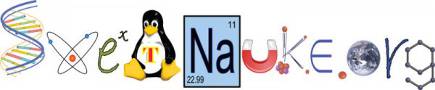












![Pomračenje Meseca polusenkom (5. maj 2023) 13 Slika dana: Mesec u polusenci [18.10.2013]](https://i0.wp.com/www.svetnauke.org/wp-content/uploads/2013/10/2013-10-18-Mesec-u-polusenci1.jpeg?fit=2000%2C1600&ssl=1)






![Prvi teleskop 20 Slika dana: Galileo Galilej i teleskop [25.08.2014]](https://i0.wp.com/www.svetnauke.org/wp-content/uploads/2014/08/2014-08-25-Galileo-Galilej-i-teleskop.jpg?fit=800%2C595&ssl=1)






Bravo, bravo, bravo 🙂
Jeste da mi ne treba al nece da skodi da znam da tako nesto postoji 🙂
(mnogo da u recenici) 🙂
Uskoro stize nastavak, tj dopuna ovog teksta. Nasao sam malo bolje resenje za neke stvari 🙂
bravo majstore 🙂
znao sam da smo mi Nišlije opasni za linux 😉
Hvala 🙂
Da li postoji neki FW koji omogucava skidanje sa news grupa (pozeljno da podrzava SSL)?
Poz!
OpenWRT, preko X-WRT-a, sadrži NZGet
(http://nzbget.sourceforge.net/).
Postovani Milane,
Zelim da kupim neki ruter, koji ima podrsku za skidanje torenata , kada je kopmjuter izkljucen.
Da li bi nesto mogli da mi preporucite u ovom trenutku, jer ovaj model o kom este pisali je RTASPRODAT pre godinu i po dana, a i nema ga u oglasima da se prodaje.
Pozdrav